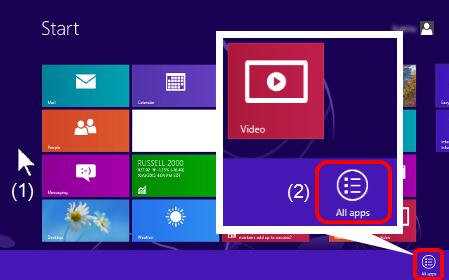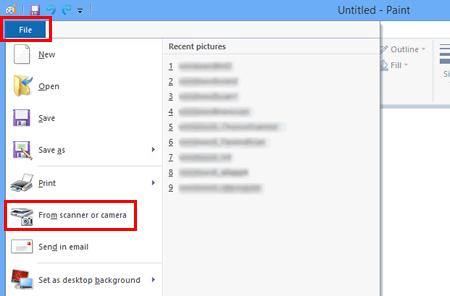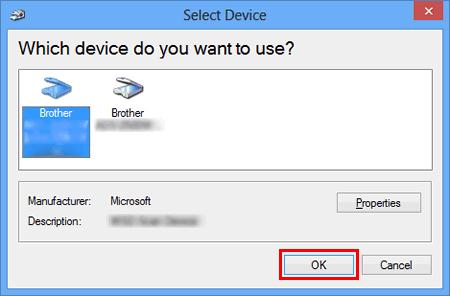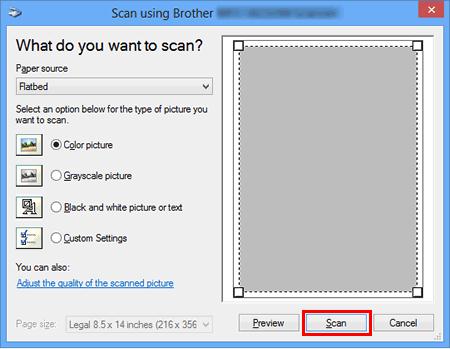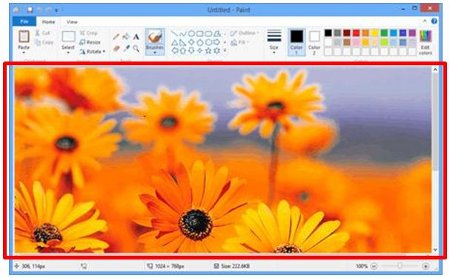MFC-L8850CDW
FAQ et Diagnostic
Numériser un document sous Windows 8 et Windows 10.
Vous pouvez numériser un document d'une des façons suivantes
ControlCenter4
Windows FAX et Scan
Paint
Méthode 1: ControlCenter4 Cliquez ici pour apprendre comment numériser un document et d'enregistrer l'image en utilisant ControlCenter4.
Méthode 2: Windows FAX et Scan
Chargez le document dans votre appareil Brother.
(Windows 10) Démarrer > (Toutes les applications >) Accesoires Windows .(Windows 8)
Si Toutes les Apps à partir de la barre (2).
Cliquez Windows Fax et Scan .
Cliquez Nouvelle numérisation .
Si vous avez plusieurs scanners installés sur votre ordinateur, choisissez votre scanner et cliquez OK .
Réglez les options de numérisation et cliquez Numériser .
L'image numérisée apparaît.
Méthode 3: Paint
Chargez le document dans votre machine Brother.
(Windows 10) Démarrer > (Toutes les applications >) Accesoires Windows .(Windows 8)
Si Toutes les Apps à partir de la barre (2).
Cliquez Paint .
Cliquez Fichier et cliquez ensuite A partir d'un scanneur ou d'un appareil photo .
Si vous avez plusieurs scanners installés sur votre ordinateur, choisissez votre scanner et cliquez OK .
Réglez les options de numérisation et cliquez Numériser .
L'image numérisée apparaît.
Si vous n'avez pas obtenu de réponse satisfaisante à votre question, avez-vous vérifié d'autres FAQ?
Avez-vous consulté les manuels?
Pour toute assistance supplémentaire, contactez le service clientèle de Brother:
Modèles apparentés ADS-2100e, ADS-2400N, ADS-2600We, ADS-2800W, ADS-3000N, ADS-3600W, DCP-1612W, DCP-J4120DW, DCP-J562DW, DCP-J785DW, DCP-L2500D, DCP-L2520DW, DCP-L2540DN, DCP-L2560DW, DCP-L8400CDN, DCP-L8450CDW, MFC-1910W, MFC-J4420DW, MFC-J4620DW, MFC-J480DW, MFC-J5320DW, MFC-J5620DW, MFC-J5720DW, MFC-J680DW, MFC-J880DW, MFC-L2700DW, MFC-L2720DW, MFC-L2740DW, MFC-L8650CDW, MFC-L8850CDW, MFC-L9550CDW(T)
Commentaires sur le contenu
Merci d'indiquer vos commentaires ci-dessous. Ils nous aideront à améliorer notre support.
Messages d'erreur Entraînement du papier / bourrage papier Impression Numérisation Copie Téléphone Fax Mobile Cloud Autres Fonctions avancées (pour les administrateurs) Linux Installation du produit Pilote / logiciel Paramètres réseau Consommables / papier / accessoires Nettoyage Caractéristiques Informations de support des systèmes d'exploitation
Imprimante Scanner / Scan Key Tool PC-FAX / Modem-Fax amélioration de la sécurité Message d'erreur sur l'écran de l'appareil Message d'erreur de Status Monitor Message d'erreur sur l'ordinateur Message d'erreur sur l'appareil mobile Bourrage papier Problème d'entraînement du papier Chargement et gestion du papier Impression impossible (par le réseau) Impression impossible (par interface USB / parallèle) Impression impossible (par un appareil mobile) Problème de qualité d'impression Problème général d'impression Impression à partir d'un ordinateur (Windows) Impression à partir d'un ordinateur (Macintosh) Impression à partir d'un appareil mobile Paramètres d'impression / gestion Conseils pour l'impression Numérisation impossible (par le réseau) Numérisation impossible (par interface USB / parallèle) Numérisation impossible (par un appareil mobile) Problème général de numérisation Numérisation à partir de l'appareil Numérisation à partir d'un appareil mobile Numérisation à partir d'un ordinateur (Windows) Numérisation à partir d'un ordinateur (Macintosh) Paramètres de numérisation / gestion Conseils pour la numérisation Problème de qualité de copie Paramètres de copie / gestion Problème de téléphone Utilisation du téléphone Réglages du téléphone Réseau avancé Problème de paramètres sur réseau câblé Problème de paramètres sur réseau sans fil Paramètres de réseau câblé Paramètres de réseau sans fil Conseils pour les paramètres réseau Envoi de fax impossible Réception de fax impossible Problème de qualité de fax Problème général de fax Opération d'envoi de fax Opération de réception de fax Opération d'envoi de fax à partir d'un ordinateur (PC-Fax) Opération de réception de fax avec un ordinateur (PC-Fax) Paramètres de fax / gestion Problème lié à un appareil iOS Brother iPrint&Scan / Mobile Connect (iOS) AirPrint (iOS) Problème lié à un appareil Android™ Brother iPrint&Scan / Mobile Connect (Android™) Brother Image Viewer (appareil Android™) Problème lié à un appareil Windows Phone Brother iPrint&Scan (appareil Windows Phone) Brother Web Connect Problème lié à l'appareil Installation / paramètres de l'appareil Gestion du papier Installation d'accessoires Installation des pilotes et des logiciels Mise à jour des pilotes et des logiciels Désinstallation des pilotes et des logiciels Paramètres des pilotes et des logiciels Conseils sur les pilotes et les logiciels Consommables Papier Accessoires Nettoyage Caractéristiques du produit Caractéristiques du papier Support Windows Support Macintosh
 .
.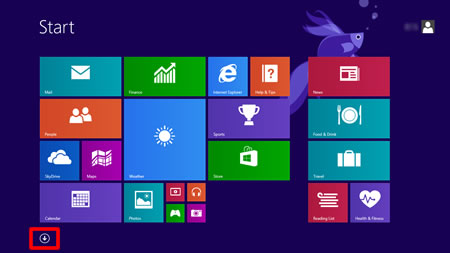
 n'apparaît pas sur l'écran Accueil, cliquez droit n'importe où sur un espace vide (1) et cliquez, Toutes les Apps à partir de la barre (2).
n'apparaît pas sur l'écran Accueil, cliquez droit n'importe où sur un espace vide (1) et cliquez, Toutes les Apps à partir de la barre (2).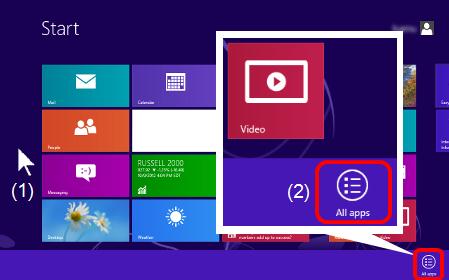
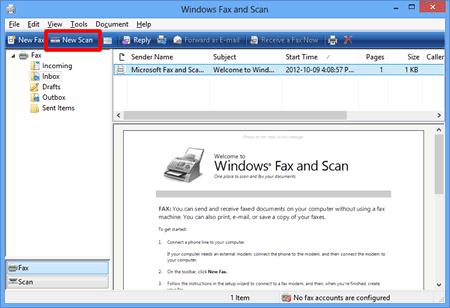
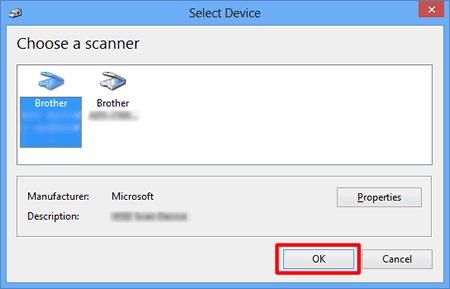
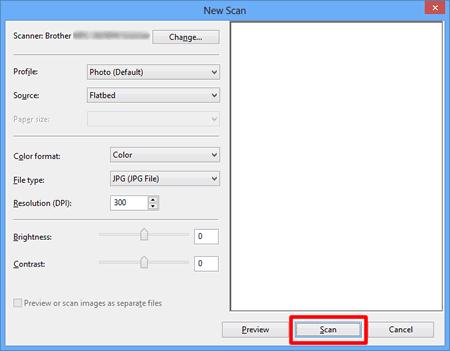
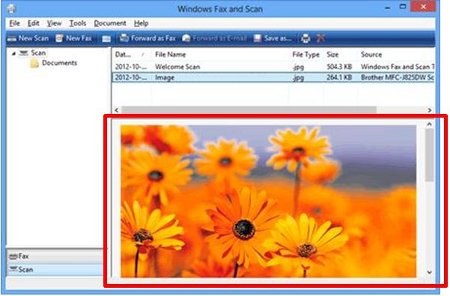
 .
.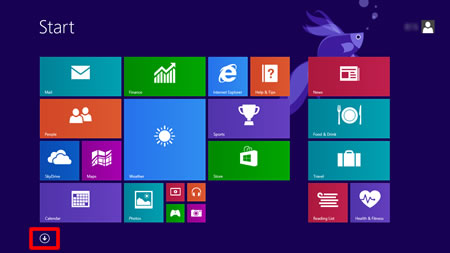
 n'apparaît pas sur l'écran Accueil, cliquez droit n'importe où sur un espace vide (1) et cliquez, Toutes les Apps à partir de la barre (2).
n'apparaît pas sur l'écran Accueil, cliquez droit n'importe où sur un espace vide (1) et cliquez, Toutes les Apps à partir de la barre (2).